Как вывести изображение с видеорегистратора на телевизор
Иногда покупатели не хотят сохранять запись из системы видеонаблюдения – им нужно, чтобы оно сразу отображалось на телевизоре или мониторе. В этой статье объясняется, как подключить камеру видеонаблюдения к телевизору (монитору), и какое оборудование необходимо для этого.
Особенности
Используя систему безопасности без записи, пользователь получает ряд преимуществ:
- можно в любой момент проверить, кто стоит на пороге дома или офиса;
- просмотреть в реальном режиме времени тот участок территории, который интересует больше всего;
- имеется возможность подключения устройства видеонаблюдения напрямую к монитору.
Такой способ используется как в частной сфере, так и в коммерческих организациях. По этой причине подключение напрямую видеокамеры к телевизору или к монитору считается наиболее популярным и доступным.
Как подключить ИК-камеру?
Поскольку устройства видеонаблюдения передают аналоговый или, как его еще называют, композитный видеосигнал, видео напрямую совместимо с телевизорами, которые имеют композитный видеовход RCA.
Для подключения понадобится сиамский кабель (витая пара) – его используют чаще всего. Если установщик заранее не знает длину провода, которую нужно подготовить, можно использовать катушку коаксиального кабеля RG59. В последнем случае можно отрезать только необходимое количество шнура.


Видеовыход устройства видеонаблюдения и питание подключены к предварительно изготовленному сиамскому коаксиальному кабелю.
Когда пользователь хочет просмотреть видео в реальном времени с системы безопасности, он просто выбирает видеовход RCA.
Если пользователь хочет также слышать звук на телевизоре, он может подключить автономный микрофон аудионаблюдения к одному из входов RCA телевизора.


Подключение нескольких камер
Помимо аналоговых камер видеонаблюдения, можно подключить объекты видеонаблюдения высокой четкости (AHD CCTV) к входу HDMI телевизионного монитора.
Если необходимо просматривать несколько камер на телевизоре одновременно, следует использовать четырехъядерный процессор CCTV (до 4 камер) или мультиплексор CCTV (до 16 штук) для объединения видеосигналов.


Аналоговые камеры безопасности (CCTV) подключены к видеовходам четырехканального мультиплексора с помощью коаксиального кабеля RG59.
Мультиплексор имеет один видеовыход BNC. Можно использовать провод RG59 для запуска видео с мультиплексора на телевизор.
На телевизионном конце кабеля разъем BNC можно преобразовать в штырьковый RCA. После этого процессор мультиплексора будет настроен для отображения видео из всех 4 камер на экране. Его также можно настроить для использования с другой целью:
- прокрутки одиночного изображения с задержкой;
- картинки в картинке;
- двойной картинки.


Многих пользователей интересует вопрос относительно того, возможно ли подключить одну камеру безопасности к двум телевизорам или мониторам. Ответ в этом случае положительный. Чтобы подключить одну аналоговую камеру видеонаблюдения к двум телевизорам, нужно разделить видеосигнал с помощью разветвителя CCTV.


Как просматривать и транслировать?
Между аналоговой и IP-камерой существует ряд отличий. Последние транслируют более качественную картинку и оснащены дополнительными интеллектуальными функциями. Для подключения камер к телевизору требуется выполнить всего 4 шага:
- подключить устройства видеонаблюдения к NVR с помощью кабелей Ethernet Cat 5/6;
- подключить камеру безопасности NVR к телевизору с помощью кабеля HDMI;
- включить сетевой видеорегистратор с помощью адаптера питания;
- включить телевизор, после чего на экране появится изображение в реальном времени.
В итоге отпадает необходимость загружать приложение и не нужно подключаться к маршрутизатору. Все аксессуары, необходимые для подключения камер безопасности к телевизору, включены в стандартный пакет NVR.
Подключить систему NVR напрямую – это, безусловно, самый простой способ сопряжения камеры безопасности и телевизора.
Существует 5 основных причин, по которым пользователю следует выбрать систему NVR для подключения системы безопасности к телевизору:
- простое подключение;
- большое пространство для хранения и круглосуточная запись;
- работа без сети (без подключения к роутеру);
- стабильный сигнал;
- простое управление.
Чтобы подключить систему видеонаблюдения к транслирующему оборудованию, понадобится либо физическое кабельное соединение HDML, либо определенное программное обеспечение, которое транслирует видеопотоки с камеры из другого места (ПК или телефона) на телевизор.
Попробовав и протестировав всевозможные методы подключения системы безопасности к телевизору напрямую, пользователи определили самые популярные способы, которые выгоднее всего использовать. Наиболее удобный – система NVR.
Если выбирать другие методы подключения, важно учитывать марку телевизора, который используется для трансляции видео, а также модель самой камеры.
Преимущества. Большое пространство для хранения – это самый большой бонус от подключения системы видеонаблюдения к телевизору. При этом не нужно беспокоиться о том, что сохраненное видео в скором времени может быть перезаписано.
После подключения камер видеонаблюдения к телевизору и сетевому видеорегистратору устройство готово к прямой трансляции картинки и сохранению ее в сетевой видеомагнитофон (NVR). При этом маршрутизатор не используется.
Часто бывают ситуации, когда пользователь пытается подключить оборудование безопасности к телевизору, но получает предупреждение о том, что нет сигнала. В основном это происходит при подключении систем безопасности к телевизору с помощью стороннего программного обеспечения. При подключении оборудования видеонаблюдения к телевизору с NVR такой вариант исключается. Как только пользователь подключит все устройства с помощью правильного и простого проводного соединения, на экране появится онлайн-картинка с хорошим качеством сигнала.
Проще управлять камерами безопасности в рамках всей системы. Например, после подключения к телевизору (ПК или другому монитору) можно легко обновить все IP-камеры одновременно с помощью операционной системы NVR.
Альтернативные способы
Если необходимо подключить камеру безопасности без NVR, то существуют следующие варианты:
- использование конвертера или декодера IP-камеры в HDMI;
- настройка сервера DLNA на ПК и трансляция IP-видео на телевизоре;
- использование Google Chromecast или Apple TV;
- использование потоковых приложений (на смарт-телевизорах).
Также стоит учитывать риски подключения камер видеонаблюдения к телевизору без сетевого видеорегистратора. Например, к ним относится время, потраченное на тестирование нескольких способов. Также важно учитывать информацию о том, что телевизор или монитор может быть не совместим с камерами видеонаблюдения.
Есть системы видеонаблюдения, которые подключаются проще всего. Речь о них пойдет ниже.
В процессе наблюдения за историей развития информационных технологий пользователи пришли к выводу, что на сегодняшний день лучше использовать камеры со встроенным WiFi или NVR-системой. Хорошей новостью является то, что Reolink NVR работает как с беспроводными камерами Reolink, так и с PoE, поэтому в этом случае есть возможность смешивать и сочетать устройства разных типов.
Беспроводные камеры в системе безопасности не нуждаются в Wi-Fi для подключения и связи друг с другом – они функционируют через частную сеть, для которой не нужен интернет. Нужно просто включить NVR и камеры, и они начнут работать.
Видео о том, как подключить камеру видеонаблюдения к телевизору, смотрите далее.
Вывод изображения с IP камер или регистратора на любой телевизор.
Задача следующая: вывести изображение с камер на второй телевизор, чтобы можно было выводить изображение с разного количества камер и в перспективе вывести туда же изображение ещё с двух регистраторов, которые стоят на других объектах. Телевизор стоит в другой части здания. Помимо этого, нужно было избежать повышения уровня шума в помещении.
На объекте установлен IP видеорегистратор, к которому подключены 6 IP камер, изображение с него выводится на один телевизор по VGA кабелю, и на IPad через приложение ivms-4500. По всему зданию есть уверенный прием WiFi сигнала.
Два обстоятельства усложняли задачу:
1) Телевизор установлен очень далеко от регистратора и протянуть кабель нет возможности.
2) Даже если бы кабель и получилось протянуть, на телевизоры нужно выводить изображения с разных камер, на первый телевизор все камеры, а на второй только определенные, плюс в перспективе требовалось вывести изображение ещё с двух регистраторов.
Из-за этих двух условий сразу стало понятно, что есть всего два относительно простых варианта либо ставить компьютер и подключать его к телевизору как монитор, либо подключать к телевизору устройство с ОС Андроид или IOS, через HDMI или VGA. Компьютер самое стабильно решение, но это дорого и шумно, к тому же требуется обслуживание, конечно можно подобрать бесшумный БП и процессор с пассивным охлаждением, но стоить это будет ещё дороже. Второй вариант дешевле, проще в установке, но в случае перезагрузок потребует вмешательство пользователя. Я выбрал медиасервер UPVEL UM-502TV, можно было купить аналогичный в Китае в два раза дешевле, но надо было здесь и сейчас.
P.S. Длительное тестирование показало, что нормально работает на небольшом количестве камер, если камер больше 4 и они в HD, медиасервер греется и все начинает подвисать. Реализовал решение дороже и стабильнее, неттоп с двумя выходами HDMI и VGA подключены сразу два телевизора, подробнее в статье Вывод изображения с IP камер или регистратора сразу на несколько телевизоров.


Как это все работает?
Работает практически как приложение для телефона, только на телевизоре, управляется всё вместо пальцев, обычной беспроводной мышью. Медиасервер включается в HDMI порт на телевизоре, блок питания в розетку. Включаем нужный HDMI канал. И настраиваем:
-Настроить подключение WiFi. У данного медиасервера, очень слабая антенна, и там, где остальные устройства прекрасно работают, у него могут быть проблемы со стабильностью подключения. Мне пришлось поэкспериментировать с местоположением устройства, для бесперебойной работы.


-На устройстве надо будет создать учетную запись для Google Play.


-Настроить подключение к регистратору в программе. В моем примере я настроил подключение уже двух регистраторов: один в той же локальной сети, второй подключается через интернет, с удаленной площадки.


В итоге получаем удобное устройство, которое можно подключить к любому современному телевизору и настроить, любой регистратор с поддержкой сети. Очень пригодится в местах, где нужно в клиентской зоне вывести изображение с камер. Например на автомойке показывать процесс мойки автомобиля в клиентской зоне, при этом не отображать видео с других камер объекта. Или, например, директору в кабинет на телевизор вывести камеры с ваших объектов или строек. Одно необходимое условие медиасервер должен находиться в зоне действия WiFi, если его у вас нет, то надо выбирать модели с ethernet портом.
гиблое дело это с регистратора поток по rtsp ловить. У меня два одинаковых DS-7608NI-SE на разных точках, стоят уже больше года, поток через RTSP можно посмотреть минуты две-три, потом кирдык картинке, застывает навечно. Так было с коробки, так есть сейчас, по прошествии года с лишним, каждый раз обновляя прошивку надеялся на чудо, но тщетно, глюк присутствует и по сей день, с наипоследнейшей прошивкой V3.0.9 build 140928 такая же петрушка.
Характеристики потока и параметры ПК?
У меня на моём а-ля терминале поток 2МП, битрейт 4096 с моей камеры не тянет, а уменьшил размер и битрейт и всё бежит, так это одна только камера!
Что с камеры DS-2Cd3332-I (5.3.0), что с регистратора DS-7808N-E2 (3.0.10)с подключенной этой камерой одинаково хорошо показывает и без запинок и сколь угодно долго.
192.168.0.11 - с NVR DS-7808N-E2 c прошивкой 3.2.1
192.168.0.64 - с IPC DS-2CD3332-I с прошивкой 5.3.0
Конечно, возможно что именно у твоей модели затык, но для твоей модели есть свежее прошивка V3.0.10 Build141125

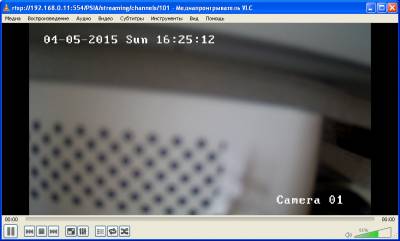

ПК всяко разные, в основном под рукой нехилый ноут, 2.5/i7/16gb, поток RTSP смотрю с VLC, затык именно при rtsp на регистратор, камеры смотрю абсолютно без проблем месяцами. Битрейт выставлен 4096 на камерах, инет канал приличный, синхронный 100 мегабитный доступ, правда с ограничением по трафику.Прошивку буду обновлять, спасибо за заметку, вроде смотрел, качал и ставил отсюда с форума несколько дней назад, была свежая то что сейчас стоит, видимо более свежее пропустил.
Я вчера мониторил инет на эту тему, говорят nStreamLmod иожет смотреть и камеры (rtsp) без всяких серверов/конвертеров. Сам не пробовал. Теоретически, 100% есть плагины для телеков, которые смотрят rtsp.
Но и плагины для смартТВ и dlna серверы не решат проблемы обратной связи. То есть: несколько камер на экране и можно разворачивать на весь экран и делать другие действия неким пультом. Только если хик не напишут плагин для телеков. Или решение, которое я выше описал.

Все это хорошо, но это для вывода на экран одной камеры. Ну или выбора по одной из нескольких, как-бы переключая каналы на телевизоре. Собственно, для этого есть готовые IPTV плагины на SamrtTV, которые способны воспроизводить rtsp от камер по одной.
Но вот что пишет автор топика
Подскажите пожалуйста как вывести изображение (без звука, в режиме монитора) всех каналов c видеорегистратора
И это действительно более актуальная задача (для меня уж точно!). Ведь телевизор обычно и планируется использовать как некий постоянный монитор, чтобы просто "глянуть на обстановку на объекте". То есть увидеть все камеры на экране одновременно, а не перещелкивать их одну за одной.
Как и обещал, я протестировал некий китай/ноунейм девайс Android TV Box CX 919 (~50$).
ОС Google Android 4.2.2 (4.4). Проц: Rockchip RK3188, Cortex A9 quad core, 1.6GHz; GPU: Mali 400 MP4; ОЗУ 2Гб
Втыкается в HDMI (для вывода изображения на ТВ), питаться может от USB самого телевизора, WiFi на борту. Управляется мышкой проводной или bluetooth мышью (и куча еще чем).
1. Греется бедняга как черт. Хоть прикуривай.
2. Все проги ivms-4500 HD, HQ, ezviz, HIkConnect ставятся с гугл плей без вопросов и работают. Правда, об их удобстве - чуть ниже.
3. WiFi за счет внешней антенны - более менее. С внутренней антенной вообще не советуют брать.
4. В ivms-4500 HD мощности его хватает вот на что: максимум 4 камеры на одном экране в сравнительно плохом качестве: сабстрим 352x288 512Kbps. Увеличение разрешения/потока или добавление камер сводит на нет онлайн режим. Все работает, но картинки практически стоят. Обновляются каждые 10-20 секунд, камеры рассинхронизируются по времени в пределах минуты.
5. Еще не ясно как девайс будет жить после месяцев беспрерывной работы (см.п1).
А теперь представим - повесить такую задачу на проц. телевизора. Не думаю, что это актуально. Вот почему, на мой взгляд, смарты и не обзавелись пока плагинами для мультикамерного режима. Они просто не потянут это!
Идем дальше. Варианты.
1. Выводить не телевизор нулевой канал регистратора. С этим, я думаю, справится и смарт и приставка любая. Если этот нулевой канал у регистратора, конечно, есть :)
2. Покупать девайсы Android TV Box помощнее. Хотя бы за 100$. Если это актуально по бюджету.
3. Все-таки "прокидывать" HDMI до телевизора. Это пока самое надежное и качественное, имхо, решение.
4. Конвертировать rtsp потоки в mjpeg потоки. Возможно даже и не 25 кадров/с а меньше. Mjpeg бы простые девайсы должны потянуть на шорох.
Мои знакомые так и сделали. Правда не говорят как :). То ли обрабатывают сам rtsp, то ли снимают jpeg картинки с камер и лепят их.
Идем дальше. Варианты.1. Выводить не телевизор нулевой канал регистратора. С этим, я думаю, справится и смарт и приставка любая. Если этот нулевой канал у регистратора, конечно, есть :)
Попробовал на DS-7616NIE2/8P. С удивлением узнал, что нулевой канал дублирует вид экрана на монитор от регистратора. Это гуд, все можно настроить. Но качество! Ни в какие рамки не лезет. Картинка просто отвратительная. Так что - такой вариант не канает.
Поменял бокс на tronsmart vega s95 (~90$). Да, он помощнее, но все равно ivms-4500 HD работает как-то нестабильно. ivms-4500 HQ по прежнему не настраивается (из-за переворота экрана).
Поставил tinyCam Monitor - вроде работает норм.

Подключить камеру видеонаблюдения к телевизору можно через видеорегистратор, но есть и другие способы.
- Через Smart TV.
- При наличии регистратора.
- С помощью Android TV box приставки.
- Через браузер.
- Напрямую через RCA.
Подключение камеры видеонаблюдения к телевизору Smart TV
Теоретически, получить доступ к изображению можно через любой браузер или программу, которая способна транслировать видеоряд из Интернета по ссылке. Smart TV предлагает пользователю просмотр IP-каналов и доступ к сервисам потоковой передачи видео, например, YouTube, MEGOGO, IVI и другие.
Значит, железо в принципе может принимать подобный сигнал, а вот можно ли организовать просмотр с камеры видеонаблюдения – зависит только от прошивки телевизора и доступных для нее программ. Проще говоря, если этой функции нет в приложениях для TV, то подключить камеру нельзя.
Второй вариант – браузер. Если в вашем телевизоре есть встроенный браузер, то вы можете подключится к камере через сервис Ivideon или напрямую. Чтобы подключится напрямую, вам нужно, чтобы оба устройства были в одной подсети, то есть были подключены к одному роутеру. Введите внутренний IP-адрес камеры в адресной строке браузера и откроется окно доступа к вашему устройству. Если вы хотите организовать просмотр удаленной IP-камеры, то следует вводить внешний IP-адрес, который назначается в настройках роутера, через который выходит в сеть требуемое устройство.
Как вывести IP-камеру на телевизор через видеорегистратор?
Итак, чтобы подключить IP-камеру вам нужен либо сетевой регистратор (NVR) или гибридный (HVR), к которому можно подключить аналоговые и IP-устройства одновременно. Если вы хотите подключить аналоговую аппаратуру к телевизору, то сделать это можно с помощью обычного аналогового видеорегистратора (DVR), но в таком случае видеонаблюдение будет исключительно локальным, без возможности удаленного просмотра. Принцип подключения для всех регистраторов один и тот же – нужно вывести изображение на телевизор через один из доступных разъемов, обычно это VGA, DVI, RCA, HDMI. Ниже приведены картинки, чтобы было проще сориентироваться.
| VGA | DVI | RCA Jack (тюльпаны) | HDMI |
 |  |  |  |
Разницы в качестве подключения нет, единственное отличие – если регистратор поддерживает воспроизведение звука и в конструкции есть микрофон, то предпочтительны кабель RCA или HDMI, только в них есть аудиоканал. VGA и DVI передают только изображение.
Как только вы подключите регистратор, он сразу покажет картинку со всех камер. Управлять настройками вы можете с помощью мыши и клавиатуры. Чтобы далее просматривать каналы, вы можете переключить источник сигнала на телевизоре через пульт или вручную.
Как вывести IP-камеру на телевизор через Android TV Box?
Android TV Box – это приставка (модулятор), которая работает под управлением мобильной операционной системы Android, на ней работает большинство телефонов и планшетов, практически все кроме продукции компании Apple. Реализовать вывод изображения очень просто, так как в Андроиде есть браузер и большое количество приложений.
Через сервис Ivideon
- Когда камера имеет выход в Интернет, вам нужно скачать программу Ivideon в Play Market и запустить ее.
Через браузер
Вы можете получить доступ к камере через браузер. Он доступен на любом TV Box или через Smart TV. Просматривать видео можно двумя способами – через сервис облачного видеонаблюдения Ivideon или напрямую.
Через личный кабинет Ivideon
Добавить стороннюю камеру через сайт Ivideon нельзя, для этого потребуется программа Ivideon Server на компьютер или приложение Ivideon для смартфона. То есть вы должны сначала добавить устройство к своему профилю, а потом сможете просматривать его через свой личный кабинет.
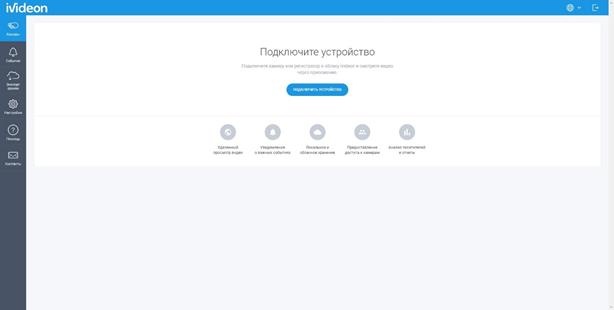
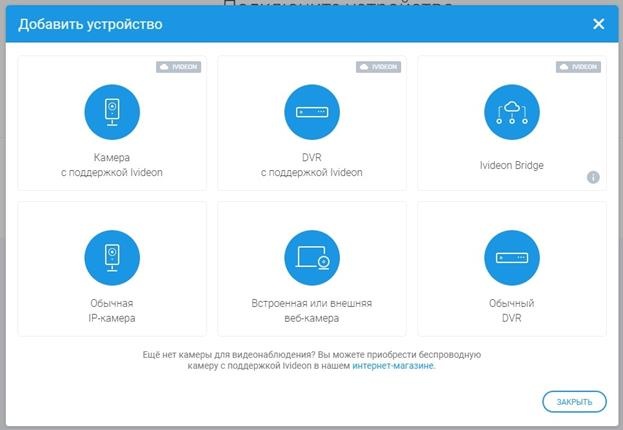
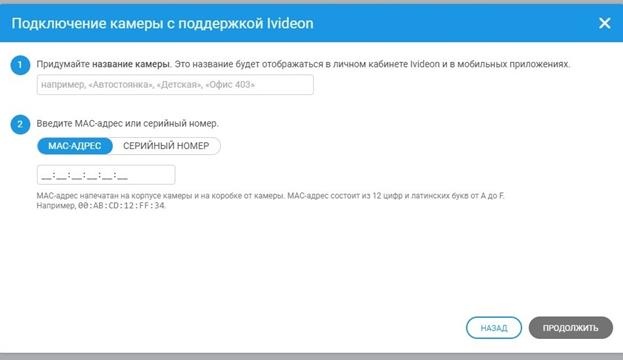
Через браузер напрямую
Камера должна быть подключена к одной сети с вашим TV Box и запитана. Зайдите в браузер и введите IP камеры в адресную строку. Найти IP можно на коробке, если устройство новое. Если же камера уже подключена и работает, то IP-адрес можно узнать в списке устройств вашего роутера или у системного администратора.
Когда перейдете по внутреннему IP-адресу камеры, нужно будет ввести логин и пароль. Откроется сетевой интерфейс, и вы сможете просматривать изображение с нее.
Подключение аналоговой камеры к телевизору через RCA
Аналоговые камеры устроены намного проще, чем сетевые. Почти все устройства имеют RCA Jack (тюльпаны) выход. Самый простой способ подключить ее к телевизору – просто воткнуть провода. Но если ваш современный ТВ не имеет выхода RCA, то можно купить переходник RCA – HDMI. Выглядит он как на картинке ниже.

По всем вопросам, связанным с подключением камеры к телевизору, обращайтесь к вашему менеджеру в Ivideon или на почту.
Читайте также:

